Trådløs Xbox One-controller kræver PIN-kode til Windows 11/10
Selvom det er ret simpelt at forbinde en trådløs Xbox(Wireless Xbox) - controller til en Windows 11/10 /10 -pc (enten via USB -kabel eller via Bluetooth ), rapporterer nogle brugere, at deres trådløse Xbox One-controller kræver en PIN(Wireless Xbox One controller requires a PIN) -kode til Windows 11/10 . Trinnene er ret enkle at forbinde over Bluetooth .
For at tilslutte Xbox Wireless Controller til din Windows 11/10-pc skal du have en Xbox Wireless Adapter til Windows . Mange bærbare computere har dette indbygget; ellers skal du købe det. Så hvis du har forsøgt at forbinde den til din normale Bluetooth -adapter, er det ikke en overraskelse, at den beder om en PIN -kode . Så hvis du antager, at du bruger den anbefalede adapter, og den stadig beder om PIN -koden , skal du følge vejledningen nedenfor.
Trådløs Xbox One-(Wireless Xbox One) controller kræver en pinkode
Interessant at bemærke, at mange brugere har prøvet at forbinde(users have tried connecting) den til MacBook , og det virkede. Xbox One er slet ikke et problem, det er bare at oprette forbindelse til Windows 11/10 /10 -pc'en, der forårsager alle disse problemer. Den gode nyhed er, at du ikke behøver at finde nogen PIN -kode nogen steder for at rette dette, men kun opdatere din Xbox One -controller-driver. Mange gange er drivere uoverensstemmelser med Windows 11/10 /10- versionen og forårsager denne slags problemer.
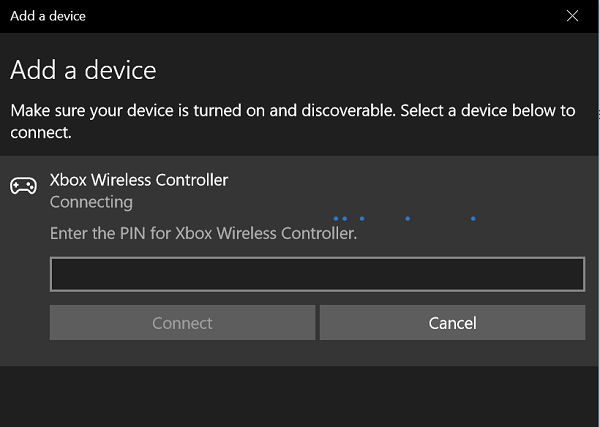
Følg nedenstående trin for at opdatere Xbox One Controller Driver:(Follow the steps below to Update Xbox One Controller Driver:)
- Hold Xbox-knappen på controlleren nede for at slukke den(Xbox button on the controller to turn it off) . Når den er slukket, skal du holde den i den tilstand i et par minutter. Du kan også tage batteripakken af og lade den stå i et par minutter.
- Tænd den igen ved at bruge Xbox- knappen igen.
- Tilslut nu din trådløse controller til Xbox ved hjælp af et USB -kabel for at opdatere drivere.
- For at søge manuelt efter opdateringer skal du åbne dens Indstillinger > Kinect og enheder > Enheder(Devices) og tilbehør > vælg din controller og opdater.

- På din Windows 10-pc skal du sørge for at opdatere driverne til din Xbox Wireless Adapter til Windows . Bare(Just) tjek om der er en afventende opdatering. Hvis ja, opdater den og genstart din pc.
- Prøv nu at tilslutte din Xbox Controller over Bluetooth , og det burde løse dit problem.
Hvis du ikke har en Xbox One pc, og du har købt controlleren for at spille den på din pc, er det muligt at opdatere controlleren(update the controller) på Windows 11/10 pc'en også via USB . Følg linket ovenfor. Du skal downloade Xbox Accessories-appen(Xbox Accessories app) fra Windows Store . Det er den samme app, som bruges i Xbox One til at konfigurere og administrere Xbox One - controlleren.
Hvor er pinkoden(PIN) til Xbox One- controlleren?
PIN - koden til Xbox One Controller er skrevet på controllerens pakke, der fulgte med din enhed. I de fleste tilfælde er standard - PIN -koden enten 0000 eller 1234. Du skal dog tjekke pakken, før du indtaster PIN -koden på din Windows 11/10-computer.
Hvorfor kan min trådløse Xbox -controller ikke oprette forbindelse til min pc?
Der kan være forskellige årsager til, at din trådløse Xbox-controller ikke kan oprette forbindelse til din computer. Det kan ske på grund af forkerte indstillinger, forkert PIN -kode , Bluetooth- problemer og så videre. Afhængigt af situationen kan du udføre forskellige tips og tricks for at eliminere problemet.
Læs: (Read: )Fix Xbox Controller Bluetooth bliver ved med at afbryde forbindelsen på Xbox-konsollen eller pc'en(Fix Xbox Controller Bluetooth keeps disconnecting on Xbox console or PC)
Related posts
Sådan opdaterer du Xbox One-controller på Windows 11/10 pc
Fix trådløs Xbox One-controller kræver en pinkode til Windows 10
Sådan spiller du ethvert Xbox-spil på Windows 11/10 pc
Sådan tilsluttes den trådløse Xbox One-controller til konsollen igen
Fix Xbox-spil installeres ikke på Windows 11/10-pc
Reparer Xbox One Headset, der ikke virker
Simple spørgsmål: Hvad er to-faktor-godkendelse eller to-trinsbekræftelse?
Xbox Game Pass fungerer ikke på Windows 11/10
Sådan bruger du Charmap og Eudcedit indbyggede værktøjer i Windows 11/10
Sådan tilføjer og fjerner du trådløs skærmfunktion i Windows 11/10
Fastgør eller frigør programikoner fra proceslinjen eller startmenuen i Windows 11/10
Hvad er Microsofts OneDrive? Hvordan bruges det?
For mange forsøg på PIN-indtastning BitLocker-fejl i Windows 11/10
Bedste gratis ISO Mounter-software til Windows 11/10
Sikkerhedskopier, flyt eller slet PageFile.sys ved nedlukning i Windows 11/10
Hvordan nulstiller jeg adgangskoden til min Microsoft-konto? -
Minecraft bliver et universelt spil på tværs af platforme. 7 grunde til, at dette er en stor sag
Microsoft Intune synkroniserer ikke? Tving Intune til at synkronisere i Windows 11/10
Sådan kontrolleres nedluknings- og opstartsloggen i Windows 11/10
Sådan angives minimum og maksimum PIN-længde i Windows 11/10
